你当前正在访问 Microsoft Azure Global Edition 技术文档网站。 如果需要访问由世纪互联运营的 Microsoft Azure 中国技术文档网站,请访问 https://docs.azure.cn。
在 Azure 门户中配置端口镜像
部署 Azure VMware 解决方案后,可从 Azure 门户配置端口镜像。 端口镜像将协议分析器置于接收镜像数据的端口上。 它会分析来自某个源、某个虚拟机 (VM) 或一组 VM 的流量,然后将流量发送到定义的目标。 使用以下步骤配置端口镜像以监视网络流量,这涉及到将每个数据包的副本从一个网络交换机端口转发到另一个网络交换机端口。
重要
端口镜像旨在用作临时调查工具,而不是用作永久性的网络数据收集功能。 这是因为 NSX-T 数据中心没有要连续移植镜像所有流量的资源。 如果需要一个持续的元数据网络流日志记录解决方案,则应使用 IPFIX 功能。
先决条件
有权访问 vCenter 服务器和 NSX-T Manager 界面的 Azure VMware 解决方案私有云。 有关详细信息,请参阅配置网络教程。
创建 VM 或 VM 组
创建源和目标 VM 或 VM 组。 源组包含一个或多个有镜像流量的 VM。
在 Azure VMware 解决方案私有云的“工作负荷网络”下,选择“端口镜像”>“VM 组”>“添加”。

为新 VM 组提供名称,从列表中选择 VM,然后单击“确定”。
重复上述步骤来创建目标 VM 组。
注意
在创建端口镜像配置文件之前,请确保同时创建了源和目标 VM 组。
创建端口镜像配置文件。
创建端口镜像配置文件,用于定义源和目标 VM 组的流量方向。
选择“端口镜像”>“端口镜像”>“添加”,然后提供以下信息 :
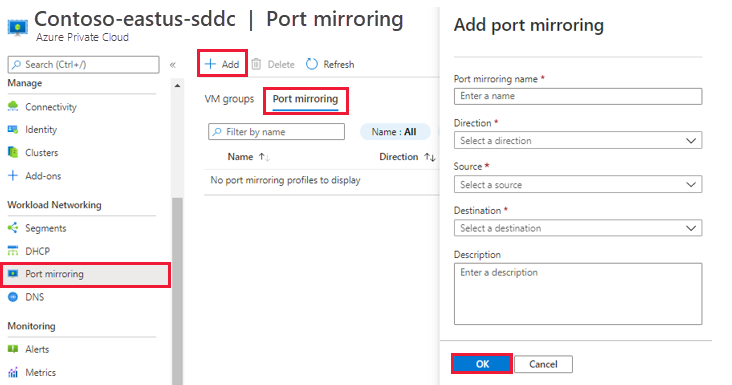
“端口镜像名称” - 配置文件的描述性名称。
“方向” - 从入口、出口或双向中进行选择。
“源” - 选择源 VM 组。
“目标” - 选择目标 VM 组。
“说明” - 输入端口镜像的说明。
选择“确定”,以完成配置文件。
配置文件和 VM 组在 Azure VMware 解决方案控制台中可见。